Introductie
De iPad is een veelgebruikt apparaat geworden voor zowel persoonlijke als professionele taken, waarbij functionaliteit en draagbaarheid worden gecombineerd. Het on-screen toetsenbord kan echter soms krap aanvoelen, vooral voor gebruikers met grotere vingers of degenen die vaak de Apple Pencil gebruiken. Als u heeft gewenst voor een groter on-screen toetsenbord om uw type-ervaring te verbeteren, bent u op de juiste plaats. Deze gids leidt u door de stappen om het toetsenbord groter te maken op uw iPad met gebruik van de Apple Pencil, verdiept zich in opties voor toetsenborden van derden en biedt extra aanpassingstips.
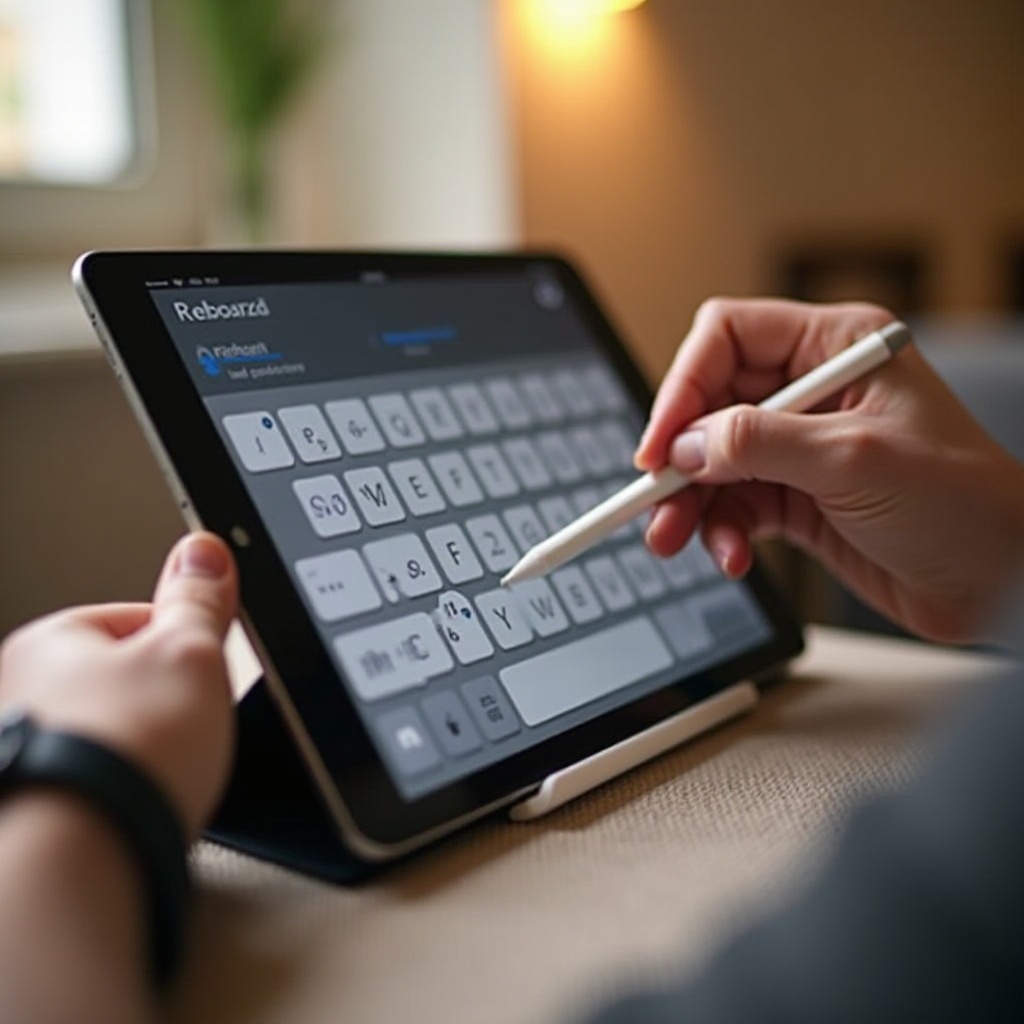
Waarom u een groter toetsenbord zou kunnen nodig hebben
Een groter toetsenbord op uw iPad kan uw type-ervaring aanzienlijk verbeteren. Of u nu lange e-mails schrijft of gedetailleerde notities maakt, een groter toetsenbord kan:
- Typenauwkeurigheid Verbeteren: Een groter toetsenbord betekent grotere toetsen, waardoor de kans op het raken van de verkeerde toets kleiner wordt. Dit is vooral nuttig voor wie grotere vingers heeft of een visuele beperking.
- Comfort Verhogen: Typen op een krap toetsenbord gedurende langere perioden kan oncomfortabel zijn. Het vergroten van het toetsenbord kan het typen ergonomischer maken en de belasting verminderen.
- Productiviteit Verhogen: Sneller en nauwkeuriger typen betekent dat u uw taken efficiënter kunt uitvoeren, wat leidt tot een hogere productiviteit.
- Handschrift Herkenning Faciliteren: Bij gebruik van de Apple Pencil kan een groter toetsenbord het gemakkelijker maken om tekst in te voeren en door opties te navigeren, waardoor uw algehele workflow verbetert.
Nu u de voordelen begrijpt, laten we verder gaan met hoe u uw iPad toetsenbord daadwerkelijk kunt vergroten.
Stappen om het toetsenbord groter te maken op de iPad
Volg deze stappen om uw iPad toetsenbord groter te maken:
- Open de Instellingen-app: Ga naar het startscherm van uw iPad en tik op het Instellingen-icoon.
- Navigeer naar Beeldscherm en Helderheid: Scroll naar beneden en selecteer ‘Beeldscherm en Helderheid.’
- Pas de Weergavezoom aan: Onder ‘Weergavezoom,’ selecteer ‘Weergave’ en kies vervolgens ‘Grotere Tekst.’ Dit vergroot niet alleen de tekst, maar schaalt ook het toetsenbord op.
- Schakel Grotere Toegankelijkheidsformaten in: Ga terug naar het hoofdmenu van de instellingen en selecteer ‘Toegankelijkheid.’ Navigeer naar ‘Beeldscherm en Tekstgrootte’ en schakel ‘Grotere Toegankelijkheidsformaten’ in. Verschuif de schuifregelaar naar de gewenste grootte.
- Gebruik een Extern Toetsenbord: Als u vaak een extern toetsenbord met uw iPad gebruikt, overweeg dan een te gebruiken dat verschillende toetsgrootte-instellingen biedt of een on-screen tegenhanger heeft met aanpasbare toetsgroottes.
Naast deze stappen, overweeg het gebruik van apps van derden die nog meer aanpassingsopties bieden voor uw toetsenbordgrootte en lay-out, waar we straks verder op in gaan.
Gebruik van Apple Pencil voor meer nauwkeurig typen
Het gebruik van een Apple Pencil kan een nieuw niveau van precisie brengen bij uw type- en tekstediteerproces op een iPad. Hier is hoe u er maximaal gebruik van kunt maken:
- Navigeer door Tekst: De Apple Pencil maakt het gemakkelijker de cursor precies te plaatsen waar u hem wilt hebben binnen een tekstblok. Tik op het scherm waar u de cursor wilt plaatsen.
- Selecteer Tekst met Precisie: U kunt specifieke tekstgedeelten selecteren door lang te drukken met de Apple Pencil en te slepen om te markeren. Dit biedt meer controle dan met uw vingers.
- Handschrift Herkenning: Met de Apple Pencil kunt u de Scribble-functie gebruiken. Schrijf simpelweg in een tekstveld, en Scribble converteert uw handschrift automatisch naar getypte tekst. Dit kan vooral handig zijn voor het snel noteren van notities of het invullen van formulieren.
- Gebaren Snelkoppelingen: Gebruik gebaren snelkoppelingen zoals dubbel tikken om een nieuwe regel te beginnen of snel vegen om te verwijderen, wat uw type-ervaring soepel en efficiënt maakt.
Het integreren van de Apple Pencil in uw iPad-gebruik kan uw typenauwkeurigheid en snelheid aanzienlijk verbeteren, vooral in combinatie met een groter, comfortabeler toetsenbord.
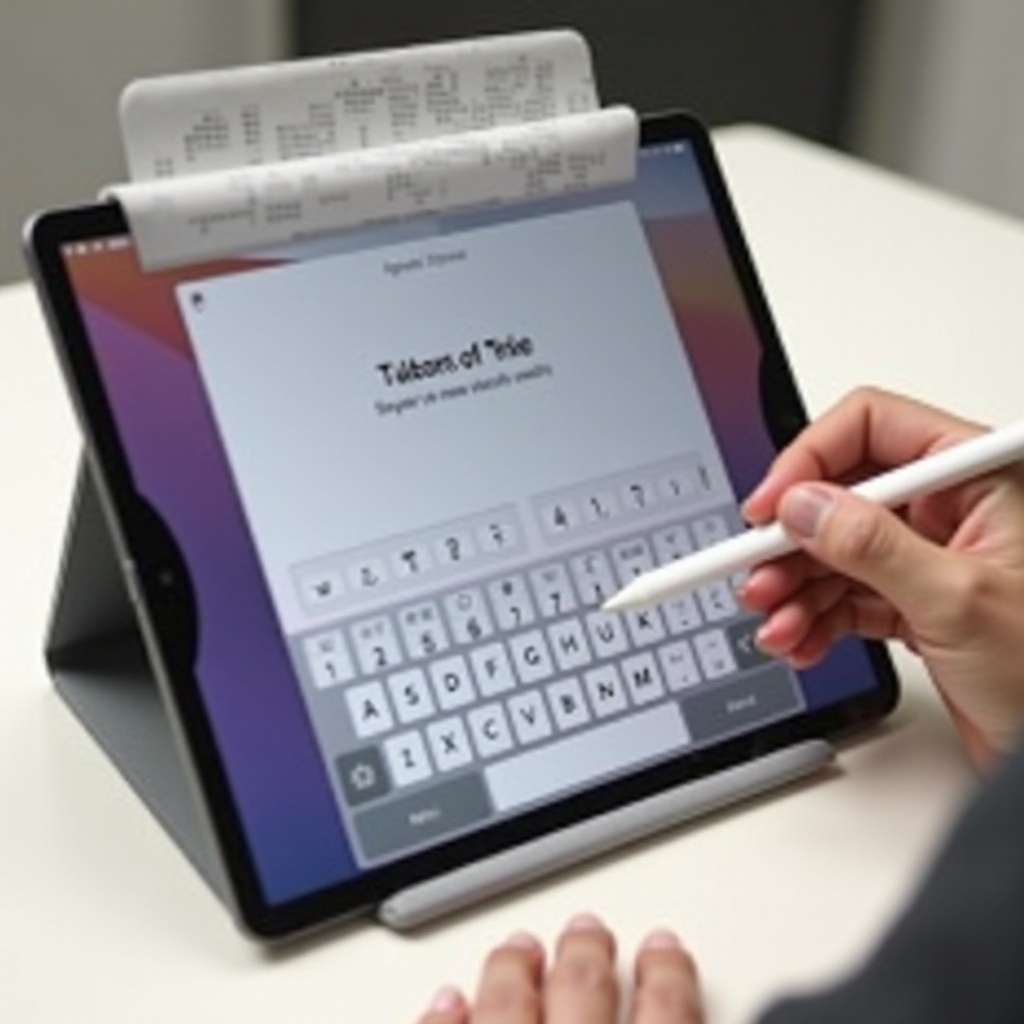
Verkennen van optionele toetsenborden van derden
Naast het standaard iPad toetsenbord bieden tal van toetsenbord-apps van derden aanpasbare functies om uw type-ervaring te verbeteren. Hier zijn enkele opmerkelijke opties:
- Gboard: Google’s Gboard biedt een scala aan functies, waaronder grotere toetsen, verschillende thema’s en de mogelijkheid om de toetsenbordgrootte aan te passen via het instellingenmenu.
- SwiftKey: SwiftKey van Microsoft biedt uitgebreide aanpassingsopties. U kunt het toetsenbord aanpassen, kiezen uit verschillende lay-outs en voorspellende tekst gebruiken om de typesnelheid te verhogen.
- Fleksy: Bekend om zijn snelheid en aanpassingsmogelijkheden, stelt Fleksy u in staat toetsen aan te passen, thema’s te veranderen en zelfs extensies toe te voegen voor snelle toegang tot uw favoriete apps.
Deze toetsenborden van derden kunnen worden gedownload uit de App Store en bieden vaak uitgebreidere aanpassingsfuncties dan het standaard iPad toetsenbord.
Extra tips voor iPad toetsenbord aanpassing
Hier zijn nog enkele andere tips om uw toetsenbordervaring op de iPad nog aangenamer te maken:
- Toetsenbordsneltoetsen: Maak aangepaste toetsenbordsneltoetsen aan via het instellingenmenu onder ‘Algemeen’ > ‘Toetsenbord’ > ‘Tekstvervanging.’ Dit kan het typen van veelgebruikte zinnen versnellen.
- Gesplitst Toetsenbord: Gebruik de gesplitste toetsenbordfunctie door met twee vingers naar buiten te knijpen op het toetsenbord. Dit kan handig zijn voor gemakkelijker typen met de duimen.
- Eenhandig Toetsenbord: Als u vaak met één hand typt, overweeg dan het inschakelen van de eenhandige toetsenbordmodus onder ‘Instellingen’ > ‘Algemeen’ > ‘Toetsenbord.’
Door deze extra tips te combineren met de juiste instellingen en apps van derden kunt u uw iPad toetsenbord optimaliseren om aan uw specifieke behoeften en voorkeuren te voldoen.

Conclusie
Een groter toetsenbord kan het typen op uw iPad comfortabeler en efficiënter maken. Door de verstrekte stappen te volgen en gebruik te maken van apps van derden, kunt u uw algehele type-ervaring verbeteren. Vergeet niet om de precisie van de Apple Pencil te benutten voor nog meer controle. Het aanpassen van uw toetsenbord kan als een kleine aanpassing lijken, maar de voordelen in termen van comfort en productiviteit zijn aanzienlijk.
Veelgestelde Vragen
Kan ik het toetsenbord groter maken op elk iPad-model?
Ja, de methoden om de toetsenbordgrootte aan te passen werken over het algemeen op de meeste recente iPad-modellen, inclusief de iPad Pro, iPad Air en iPad Mini.
Welke apps voor toetsenborden van derden raden jullie aan?
We raden Gboard, SwiftKey en Fleksy aan vanwege hun uitgebreide aanpassingsopties en gebruiksvriendelijke interfaces.
Hoe kan ik ervoor zorgen dat mijn Apple Pencil correct werkt met het toetsenbord?
Zorg ervoor dat je Apple Pencil volledig is opgeladen en correct is gekoppeld aan je iPad. Controleer op updates en herkalibreer indien nodig via de Apple Pencil-instellingen in het hoofdmenu.